Excelで最後のn個の列を合計する方法
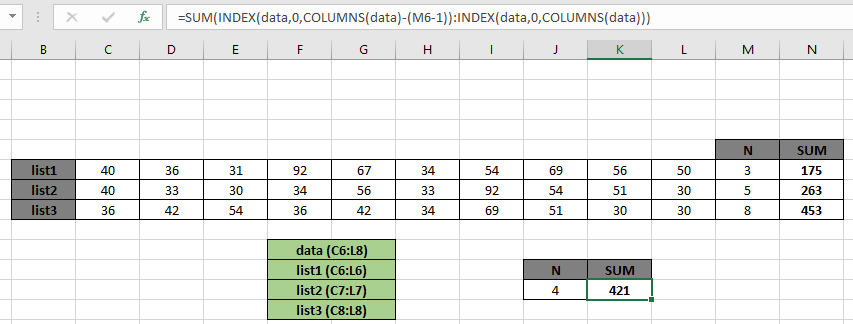
この記事では、Excelで最後のn列を合計する方法を学習します。
シナリオ:
簡単に言えば、データセット内の長い値を操作している間。条件が与えられることがあります。つまり、列から最後の5つまたはn個の数値の合計を取得する必要がある場合です。以下に説明するように、Excel関数を使用してこの問題の解決策を簡単に実行できます。
問題を解決する方法は?
この記事では、 `link:/ math-and-trig-excel-sum-function [SUM関数]`と `link:/ lookup-formulas-excel-index-function [INDEX関数]`を使用する必要があります。次に、これらの関数から式を作成します。ここでは、範囲とnの値が与えられています。範囲の最後のn列から範囲の合計を見つける必要があります。
一般式:
|
= ( ( data , 0 , (data) – ( n – 1 ) ) : ( data , 0 , (data)) ) |
data:合計が計算される値の範囲n:最後のn列数を取得するためのnの値
例:
これらはすべて理解しにくいかもしれません。それでは、以下に示す例で実行して、この数式をテストしてみましょう。
ここにいくつかの数値のデータがあり、上記で説明した式を使用して、最後の4列のデータの合計を見つける必要があります。
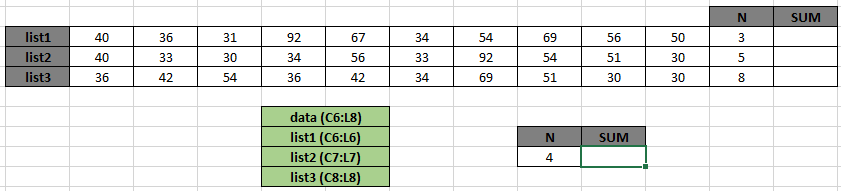
まず、テキスト値に対応する値を見つけ、数値を抽出し、それらの値に対して合計演算を実行する必要があります。次に、次の式を使用して合計を取得します。
式を使用してください:
|
= ( ( data , 0 , (data) – ( J12 – 1 ) ) : ( data , 0 , (data)) ) |
説明:
COLUMNS(data)はデータの列数10を返し、COLUMNS(data)-(4-1)は結果として7を返し、式を= SUM(INDEX(data、0,8):INDEX(data)に短縮します。 、0,10))
-
INDEX関数は、指定された引数列numのすべての値を抽出するようになりました。
“:” *この演算子は、値を列インデックスから配列範囲にします。
-
SUM関数は、必要な列から最後の列までの配列範囲を取得し、それらの値に対して合計演算を実行して、以下に示すように合計を返します。
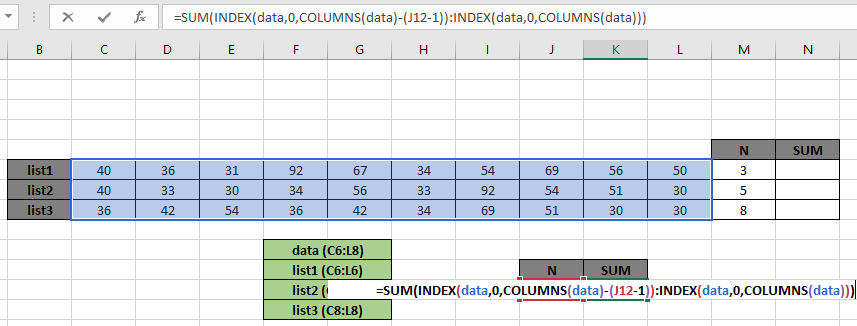
ここで、テーブル配列とnの値は、上の画像に示すように、名前付き範囲とセル参照として指定されています。
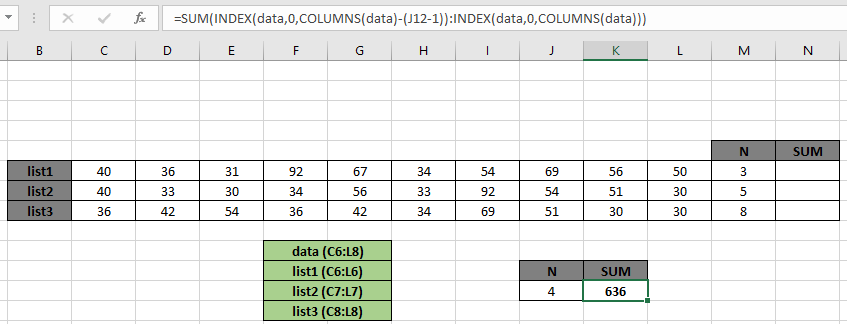
上記のスナップショットでわかるように、\ {54、69、56、50;の合計は92、54、51、30; 69、51、30、30}は636になります。
以下のスナップショットで結果を確認できます。
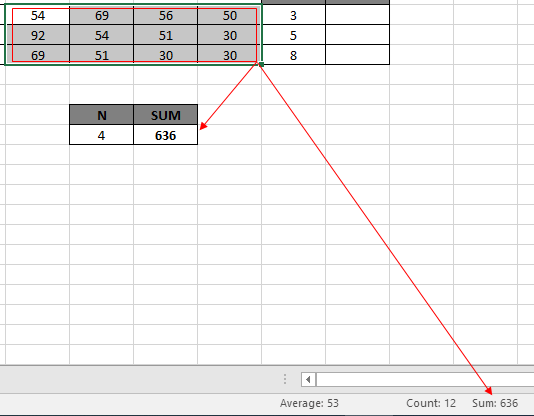
ここで、与えられたnの異なる値に対して、テーブルではなく数値のリストに対して数式を実行します。
リスト1の式を使用します:
|
= ( ( list1 , 0 , (list1) – ( M6 – 1 ) ) : ( list1 , 0 , (list1)) ) |
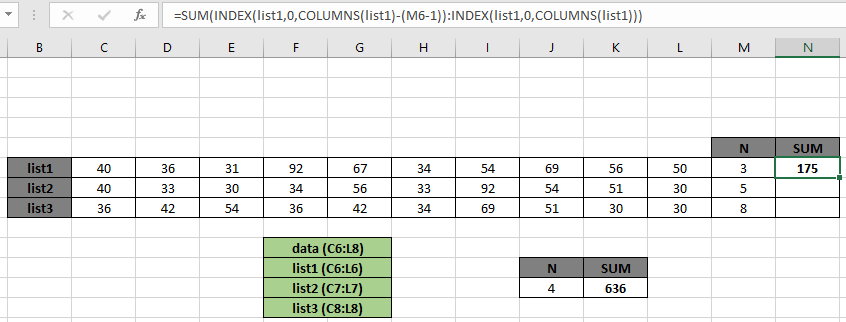
範囲の最後の3つの値の合計は175になります。最後の5つの値と最初の8つの値について説明します。 Ctrl + Dを使用するか、Excelのセルオプションを下にドラッグして、数式を他のセルにコピーします。
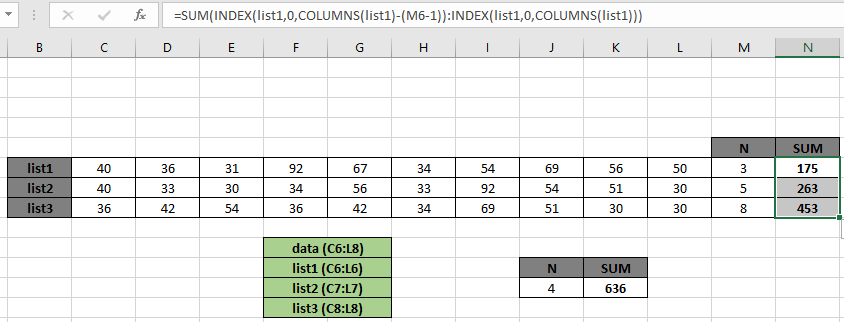
上記のスナップショットでわかるように、最後のn列から抽出してすべての合計を取得しました。
以下に、いくつかの注意事項を示します。
注:
。数式は数値でのみ機能します。
。 COLUMNS関数は、数値をcol_indexとして返します。
。 INDEX関数は、列のすべての値を返すための引数として0を取ります。
。 nの値は、テーブルの列数より大きくすることはできません。
。リスト配列の長さは、関数以外のコードの長さと同じである必要があります。
Excelで最後のn列を合計する方法に関するこの記事が説明的であることを願っています。 SUMPRODUCT関数に関するその他の記事はこちらからご覧ください。以下のコメントボックスで質問を共有してください。私たちのブログが気に入ったら、Facebookで友達と共有してください。
また、TwitterやFacebookでフォローすることもできます。皆様からのご意見をお待ちしております。私たちの仕事を改善、補完、革新し、より良いものにする方法をお知らせください。 [email protected]までご連絡ください
関連記事
link:/ summary-excel-sumproduct-function [ExcelでSUMPRODUCT関数を使用する方法]:Excelの複数の配列の値を乗算した後のSUMを返します。
link:/ summary-sum-if-date-is-between [SUM if date is between]:指定された日付または期間の間の値の合計をExcelで返します。
link:/ summary-sum-if-date-is-greater-than-given-date [日付が指定された日付より大きい場合の合計]:*指定された日付または期間の後の値の合計をExcelで返します。
link:/ summary-2-ways-to-sum-by-month-in-excel [Excelで月ごとに合計する2つの方法]:*指定された特定の月内の値の合計をExcelで返します。
link:/ summary-how-to-sum-multiple-columns-with-condition [条件付きで複数の列を合計する方法]:Excelで条件を持つ複数の列にわたる値の合計を返します `link:/ Tips-excel-ワイルドカード[Excelでワイルドカードを使用する方法*] `:Excelでワイルドカードを使用してフレーズに一致するセルをカウントします
人気の記事
link:/ keyboard-formula-shortcuts-50-excel-shortcuts-to-increase-your-productivity [生産性を高めるための50Excelショートカット]:タスクをより速くします。これらの50のショートカットにより、Excelでの作業がさらに高速になります。
link:/ forms-and-functions-introduction-of-vlookup-function [ExcelでVLOOKUP関数を使用する方法]:これは、さまざまな範囲から値を検索するために使用される、Excelで最も使用され人気のある関数の1つです。とシート。
link:/ Tips-countif-in-microsoft-excel [ExcelでCOUNTIF関数を使用する方法]:この驚くべき関数を使用して条件付きの値をカウントします。特定の値をカウントするためにデータをフィルタリングする必要はありません。ダッシュボードを準備するには、Countif関数が不可欠です。
link:/ excel-formula-and-function-excel-sumif-function [ExcelでSUMIF関数を使用する方法]:これはもう1つのダッシュボードの必須関数です。これは、特定の条件で値を合計するのに役立ちます。